电脑怎么添加新打印机 电脑如何连接打印机
更新时间:2023-09-15 09:52:49作者:jiang
电脑怎么添加新打印机,在现代社会打印机已经成为我们生活中必不可少的一部分,当我们购买了一台新的打印机时,很多人可能会有困惑,不知道如何将它与电脑连接起来。事实上添加新打印机并连接到电脑并不是一件复杂的事情,只需要按照一定的步骤进行操作即可。本文将介绍一些简单易行的方法,帮助大家轻松完成打印机的添加和连接,让我们能够方便地享受到打印的便利。
步骤如下:
1.第一步:点击Windows,再点击“设备和打印机”,如图所示:
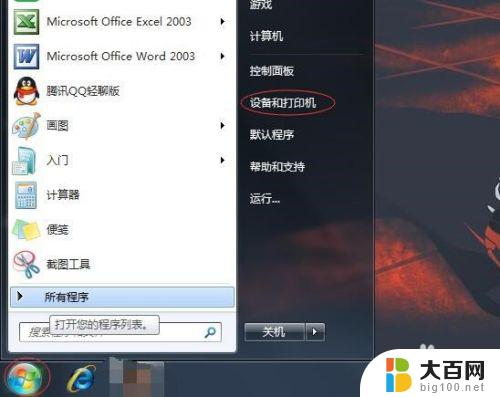
2.第二步:进入页面之后,找到添加打印机,然后点击,如图:
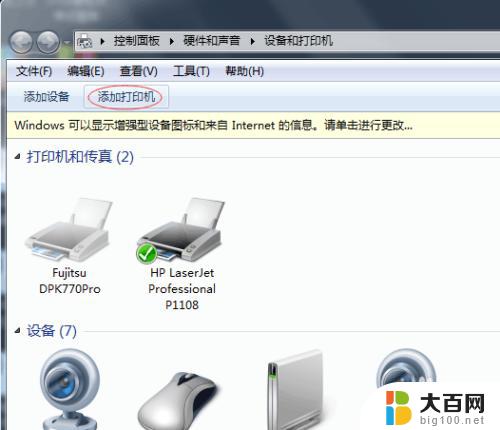
3.第三步:进入添加打印机页面之后,点击“添加本地打印机”,如图:
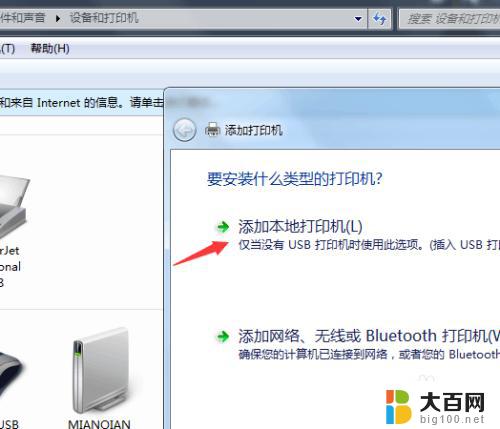
4.第四步:进入选择打印机端口页面,点击“创建新端口”端口类型可以选择自己需要添加打印机的类型哦!然后在点击下一步,如图:
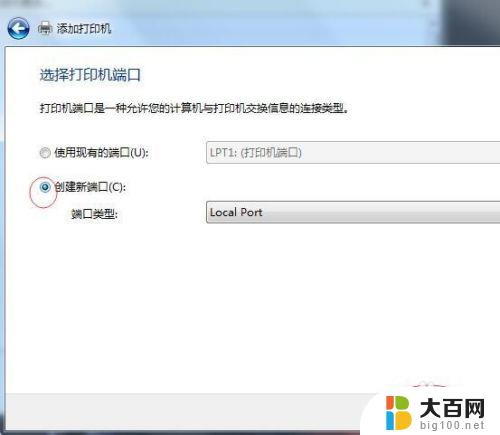
5.第五步:然后在输入端口名处输入需要添加打印机的正确端口名,一般在打印机身上是可以找到端口名的。输入之后点击确定。
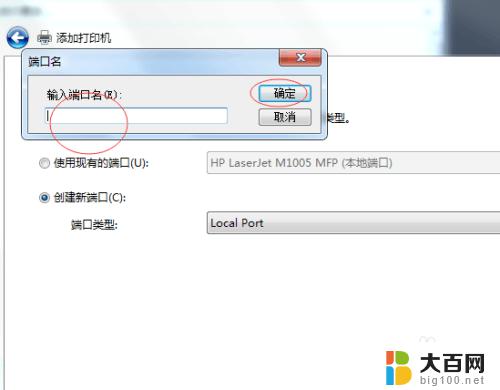
6.第六步:先选择厂商,再在右边选择打印机,如图所示,我选择其中一个打印机。然后点击下一步
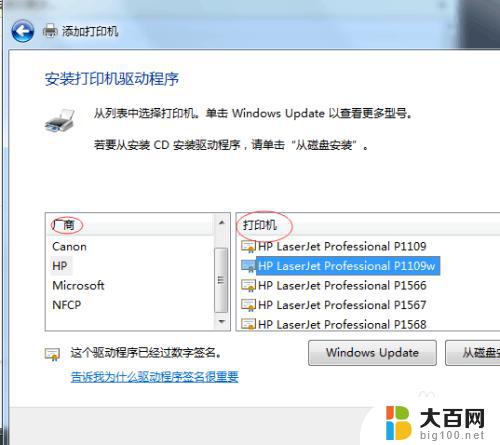
7.第七步:完成第六步之后,我们能看到我们之前选择的打印机名称。确定一下是否是自己需要的打印机名称,正确的话就直接点击下一步。
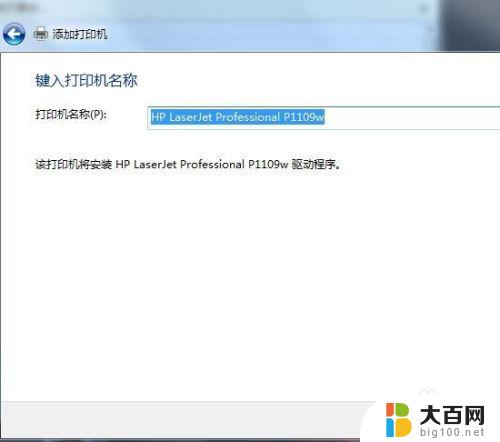
8.第八步:以上步骤都完成之后,关闭操作页面,我们能够看到我们已经成功添加了一台打印机。如图:

以上就是添加新打印机的步骤,如果您还有疑问,请参考本文的指南进行操作,希望这篇文章能够对您有所帮助。
电脑怎么添加新打印机 电脑如何连接打印机相关教程
- 如何添加usb打印机到电脑上 usb打印机连接电脑步骤
- 打印机添加电脑 电脑如何连接打印机
- 添加打印机的快捷键是什么 电脑怎么连接打印机
- 新的打印机怎么连接电脑打印 新买回来的打印机如何与电脑连接
- 怎样添加打印机惠普打印机怎么添加 如何在电脑上共享惠普打印机
- 电脑怎么打印机连接打印机 电脑连接打印机的步骤
- 怎么连接电脑和打印机 电脑如何连接蓝牙打印机
- 电脑如何连打印机无线连接 电脑如何连接无线打印机
- 如何把电脑连接打印机 电脑和打印机如何连接
- 电脑和打印机怎样连接 电脑和打印机如何连接
- winds自动更新关闭 笔记本电脑关闭自动更新方法
- 怎样把windows更新关闭 笔记本电脑如何关闭自动更新
- windows怎么把软件删干净 如何在笔记本上彻底删除软件
- 苹果笔记本windows系统怎么看配置 怎么查看笔记本的配置信息
- windows系统卡死 笔记本卡顿怎么办
- window键盘关机 笔记本怎么用快捷键直接关机
电脑教程推荐